IBM Personal Computer IBM. Om de forudinstallerede programmer Windows NT Workstation 4.0, andre programmer og styreprogrammer
|
|
|
- Sofia Justesen
- 8 år siden
- Visninger:
Transkript
1 IBM Personal Computer IBM Om de forudinstallerede programmer Windows NT Workstation 4.0, andre programmer og styreprogrammer
2
3 IBM Personal Computer IBM Om de forudinstallerede programmer Windows NT Workstation 4.0, andre programmer og styreprogrammer
4 Bemærk Før du bruger oplysninger i dette hæfte og det produkt, de understøtter, skal du læse de generelle oplysninger i Tillæg A, Fremvisning af licensaftale på side 21. Bemærk Henvisninger til ikke-ibm Web-steder er kun til orientering og fungerer på ingen måde som en godkendelse af disse Web-steder. Materialet på disse Web-steder er ikke en del af materialet til dette IBM-produkt, og eventuel brug af disse Web-steder sker på eget ansvar. Første udgave (juni 1999) Dette hæfte er en oversættelse af About Your Sotware, Windows NT Workstation 4.0, Applications, and Support Software (37L2167). Hæftet kan indeholde henvisninger til eller oplysninger om IBM-produkter (maskiner eller programmer), -programmering eller -ydelser, som ikke er introduceret i Danmark. Sådanne henvisninger eller oplysninger betyder ikke nødvendigvis, at IBM på et senere tidspunkt vil introducere det pågældende i Danmark. Henvisning til IBM-produkter, -programmer eller -serviceydelser betyder ikke, at kun IBM-produkter, -programmer eller -serviceydelser kan benyttes. Hæftet kan indeholde tekniske unøjagtigheder. Hvis der er kommentarer til materialet, bedes disse sendt til IBM Danmark A/S, der forbeholder sig ret til at benytte oplysningerne. IBM kan have patenter eller udestående patentansøgninger inden for det tekniske område, som dette hæfte dækker. De opnår ikke licens til disse patenter eller patentansøgninger ved at være i besiddelse af hæftet. Spørgsmål vedrørende licens skal stilles skriftligt til: Director of Commercial Relations - Europe IBM Deutschland GmbH Schönaicher Strasse 220 D Böblingen Germany Copyright International Business Machines Corporation All rights reserved. Copyright IBM Danmark A/S Oversat af IBM Sprogcenter.
5 Indholdsfortegnelse Varemærker iv Om dette hæfte v Kapitel 1. Oversigt over programmer Forudinstallerede programmer Programmer på Software Selections-cd'en Kapitel 2. Kom godt i gang Første gang du starter computeren Før du starter Windows NT-installationsprogrammet Brug af Access IBM Registrering af computeren Hvorfor skal jeg registrere computeren? Sådan registrerer du Valg af pauseskærm Fremvisning af onlinebøger Slukning af computeren Kapitel 3. Brug af Software Selections-cd'en Cd'ens faciliteter Start af cd'en Brug af programmet Software Selections Kapitel 4. Fejlfinding og problemløsning Norton AntiVirus for IBM ConfigSafe IBM Enhanced Diagnostics Brug af IBM-produktretablerings-cd'en Retablering af styresystem og styreprogrammer Ændring af startsekvensen Kapitel 5. Installation af andre styresystemer Tillæg A. Fremvisning af licensaftale Copyright IBM Danmark A/S 1999 iii
6 Varemærker Følgende varemærker tilhører International Business Machines Corporation: PC Support Line PC 300 ViaVoice Varemærkerne Microsoft, Windows og Windows NT tilhører Microsoft Corporation. Varemærket Lotus SmartSuite tilhører Lotus Development Corporation. Alle andre varemærker anerkendes. iv Om de forudinstallerede programmer
7 Om dette hæfte Dette hæfte er et tillæg til de øvrige brugervejledninger. Opbevar det sammen med bøgerne, så det er lettere at finde, hvis du senere får brug for vejledning. Dette hæfte indeholder generelle oplysninger om de programmer, der leveres med computeren. Hæftet er inddelt på følgende måde: Kapitel 1, Oversigt over programmer på side 1, indeholder en oversigt over de programmer, der leveres sammen med computeren. Kapitel 2, Kom godt i gang på side 5, er en vejledning i, hvordan du kommer i gang med at bruge computeren. Nogle af funktionerne i programmerne bliver også beskrevet nærmere. Kapitel 3, Brug af Software Selections-cd'en på side 11, indeholder oplysninger om installation og geninstallation af de programmer, som findes på cd'en Software Selections. Kapitel 4, Fejlfinding og problemløsning på side 13, indeholder oplysninger om fejlfinding og retablering af styresystemet og andre forudinstallerede programmer. Kapitel 5, Installation af andre styresystemer på side 19, indeholder oplysninger om installation af andre styresystemer og styreprogrammer. Tillæg A, Fremvisning af licensaftale på side 21, indeholder oplysninger om fremvisning af IBM International Licensaftale for Programmer uden garanti. Copyright IBM Danmark A/S 1999 v
8 vi Om de forudinstallerede programmer
9 Kapitel 1. Oversigt over programmer IBM-computeren leveres med Microsoft Windows NT Workstation og en række andre programmer samt test- og styreprogrammer. Nogle af programmerne er forudinstallerede og andre findes på cd'en Software Selections. Vigtigt: Programmerne, bortset fra Windows NT Workstation, licenseres under vilkårene i IBM International Licensaftale for Programmer uden garanti. Når du bruger computeren, accepterer du vilkårene i denne licensaftale. Tillæg A, Fremvisning af licensaftale på side 21, i dette hæfte indeholder vejledning i fremvisning af licensaftalen. Forudinstallerede programmer Ud over Windows NT Workstation omfatter de forudinstallerede programmer følgende: Access IBM, som er en grænseflade, du kan bruge til at inddele harddisken i afsnit, installere programmer leveret af IBM, registrere computeren, angive dato og klokkeslæt, klargøre printeren, få vist onlinebøger, læse licensaftalen og onlinegarantien og få oplysninger om IBM-produkter og teknisk support. ConfigSafe, som er et omfattende værktøj til undersøgelse af konfiguration og til retablering. Det indeholder funktioner, du kan bruge til at retablere systemet, hvis skrivebordet bliver beskadiget, ubrugeligt eller ikke kan startes. Internet Explorer, som er en opdateret version af Microsoft's Webbrowser. Internet Explorer er et værktøj, du kan bruge til at navigere rundt på dit firmas intranet eller på World Wide Web. Bemærk: Du skal være sluttet til firmaets intranet eller til World Wide Web eller begge dele for at kunne benytte Internet Explorer. Der er oplysninger om, hvordan du opretter forbindelse til World Wide Web samt flere oplysninger om Internet Explorer i Windows NT Workstation-håndbogen, der leveres sammen med computeren. Microsoft Office Small Business Edition, som er forudinstalleret på visse modeller. Hvis du skal geninstallere dette program, skal du bruge 1 Microsoft Ægthedsbeviset er din sikkerhed for, at Windows NT Workstation er en lovlig licens fra Microsoft Corporation. Copyright IBM Danmark A/S
10 cd'en Microsoft Office, der leveres sammen med computeren. Microsoft Office findes ikke på Software Selections-cd'en. Styreprogrammer til fabriksinstalleret udstyr. Windows NT Workstation-servicepakke, som er en Windows NT Workstation-opdatering, som Microsoft stiller til rådighed for Windows-brugere. IBM har installeret servicepakke 4 på haddisken. Vigtigt! Styreprogrammerne skal installeres fra biblioteket I386 på drev C, hvis du vil undgå, at de får indflydelse på servicepakkeinstallationen. Hvis du installerer styreprogrammer fra et andet bibliotek eller en anden enhed end I386-biblioteket på drev C, skal du geninstallere servicepakken, efter du har installeret styreprogrammerne. Dobbeltklik på ikonen Service Pack 4 på skrivebordet for at installere servicepakke 4. Klik derefter på ikonen Reinstall Service Pack. Der er flere oplysninger om de forudinstallerede programmer i Kapitel 2, Kom godt i gang på side 5. Vigtigt: 1. Der leveres ikke sikkerhedskopidisketter med de forudinstallerede programmer sammen med computeren. Software Selections-cd'en indeholder dog de fleste af de programmer og styreprogrammer, som IBM har forudinstalleret. Der er flere oplysninger om brug af Software Selections- -cd'en i Kapitel 3, Brug af Software Selections-cd'en på side 11. Windows NT Workstation findes desuden på cd'en IBM-produktretablering. Brug IBM-produktretablering-cd'en, hvis du skal geninstallere styresystemet. IBM leverer ikke disketter til Windows NT Workstation eller til de forudinstallerede programmer. Der er flere oplysninger om installation af Windows NT Workstation og de forudinstallerede programmer i Kapitel 4, Fejlfinding og problemløsning på side Styreprogrammerne og andre programmer findes også på World Wide Web på adressen Du kan måske også finde opdaterede styreprogrammer og filer på World Wide Web. 2 Om de forudinstallerede programmer
11 Programmer på Software Selections-cd'en Ud over de programmer og styreprogrammer, IBM har forudinstalleret, findes der styreprogrammer og andre programmer på cd'en Software Selections. Du bestemmer selv, hvilke programmer du vil installere. Følgende oversigt viser nogle af de programmer, der findes på cd'en Software Selections. Bemærk, at programmerne på cd'en kan variere, så de ikke helt svarer til oversigten. Programmerne på cd'en Software Selections kan anvendes under Windows NT Workstation 3.51 og 4.0, Windows 95 og Windows 98. Der er flere oplysninger om cd'en Software Selections i Kapitel 3, Brug af Software Selections-cd'en på side 11. CoSession Remote 32 IBM Enhanced Diagnostics IBM Internet Connection Lotus SmartSuite Netscape Communicator Norton AntiVirus for IBM En IBM-tekniker eller systemansvarlig kan benytte dette kommunikationsværktøj til ekstern analyse og rettelse af fejl på computeren. Forbindelsen kan etableres via modem eller LAN. Du kan bruge IBM Enhanced Diagnostics til at teste hardwarekomponenterne og visse programmer i computeren. Der er oplysninger om, hvordan du opretter og bruger disketten IBM Enhanced Diagnostics, i PC 300GL Brugervejledning. Du kan bruge IBM Internet Connection til at oprette forbindelse til Internettet. Du kan bruge dette program sammen med Netscape Navigator-browseren, som findes på IBM's cd Software Selections. Lotus SmartSuite, en pakke med prisvindende produktivitetsprogrammer, indeholder nyttige programmer og alt, hvad du skal bruge for at få adgang til Internettet. Computeren leveres med en Lotus SmartSuite-cd eller et bevis for, at du har ret til at modtage én gratis cdversion af Lotus SmartSuite. Du installerer SmartSuitepakken ved at sætte Lotus SmartSuite-cd'en i cd-drevet. Du kan også kontakte netværksadministratoren for at få hjælp til installationen. Med Netscape Communicator kan du navigere rundt på dit firmas intranet eller på World Wide Web. Netscape Communicator indeholder en række internetfunktioner, bl.a. e-post, diskussionsgrupper (nyhedsgrupper) og understøttelse af de nyeste funktioner på World Wide Web. Brug Norton AntiVirus for IBM for at søge efter og fjerne virus fra computeren. Der er flere oplysninger om installation i afsnittet Norton AntiVirus for IBM på side 13. Kapitel 1. Oversigt over programmer 3
12 PC-Doctor for Windows og PC-Doctor for Windows NT ViaVoice 98 Du kan bruge disse testværktøjer i forbindelse med Windows 95, Windows 98 og Windows NT Workstation 4.0. Ud over at identificere hardwareproblemer kan programmerne også give oplysninger om computerens styresystem og visse programdele. Der er vejledning i hjælpen. Vha. ViaVoice 98 kan du styre computeren vha. tale og hurtigt oprette tekst til memoer, e-post og rapporter. Til nogle modeller findes dette program på en separat cd. Visse computere leveres med yderligere hjælpeprogrammer, herunder programmerne i.share og RingCentral. i.share RingCentral Du kan bruge i.share Server til at dele en enkelt internetforbindelse på en server mellem op til 10 klientcomputere, som anvender i.share Client. Du kan bruge RingCentral til at sende og modtage fax. Det er ikke alle programmer, der findes til alle styresystemer. Se cd'en Software Selections for at finde ud af, hvilke programmer der findes til det styresystem, du anvender. Du kan starte cd'en Software Selections fra Access IBM. Se afsnittet Brug af Access IBM på side 7. 4 Om de forudinstallerede programmer
13 Kapitel 2. Kom godt i gang I dette kapitel kan du finde hjælp, når du skal i gang med at bruge computeren. Her kan du få at vide, hvad du har brug for før, og hvad der sker efter, du har startet computeren første gang. hvordan du: får adgang til oplysninger og udfører opgaver i Access IBM bruger onlineprogrammet til at registrere computeren hos IBM og derefter får adgang til de gratis eksemplarer af pauseskærmene får vist onlinebøger lukker programmerne forsvarligt. Første gang du starter computeren Du skal afslutte installationen af Windows NT Workstation, før du kan bruge styresystemet. Vigtigt! Når du starter computeren første gang, skal du færdiggøre installationen, før du slukker for computeren, da der ellers kan opstå problemer. Før du starter Når du begynder installationen af Windows NT Workstation, har du brug for følgende: Windows NT Workstation-håndbogen, som leveres sammen med computeren, hvis du har brug for flere oplysninger end dem, du finder i dette kapitel. Produkt-id-nummeret fra Microsoft Ægthedsbeviset, der er vedhæftet omslaget på Windows NT Workstation-håndbogen. Eventuelle netværksoplysninger fra netværksadministratoren. Printerens model og den port, den anvender, hvis der er sluttet en printer direkte til computeren. Copyright IBM Danmark A/S
14 Windows NT-installationsprogrammet Hvis installationsprogrammet ikke er afviklet, vil det blive vist, når du starter computeren. I programmet bliver du bedt om at foretage valg eller indtaste oplysninger. Hvis du har brug for flere oplysninger end dem, du finder i nedenstående bemærkninger, skal du se i Windows NT Workstationhåndbogen. Bemærkninger: 1. Det installationsprogram, der vises, når du starter computeren, er lidt anderledes end det, der er beskrevet i Windows NT Workstation-håndbogen. Nogle af de valg, der er beskrevet i Windows NT Workstationhåndbogen, vises ikke, fordi de er foruddefineret. 2. Under installationen skal du bekræfte, at du accepterer Windows NT Workstation-licensaftalen, og når du bliver bedt om det, skal du indtaste produkt-id-nummeret fra Ægthedsbeviset. Ægthedsbeviset er vedhæftet omslaget på Windows NT Workstation-håndbogen. 3. Når installationen er færdig, og du har genstartet computeren, skal du trykke på Ctrl+Alt+Delete, når du bliver bedt om det, for at få vist vinduet, hvor du logger på. Når du er logget på, vises Windows NT Workstation-skrivebordet. Hvis du har installeret Microsoft Internet Explorer, vises Internet Explorer-vinduet på skrivebordet. Der er flere oplysninger på side 1 4. Harddisken har et 2 GB stort afsnit (kaldt drev C). Dette afsnit indeholder Windows NT Workstation og de øvrige forudinstallerede programmer. Den resterende plads på harddisken er uformateret, så du kan formatere og inddele den i afsnit, som du vil. Du kan ikke bruge den resterende diskplads, før du har inddelt den. Harddisken kan inddeles i flere logiske drev, f.eks. C, D og E. Hvis du vil installere et andet styresystem, kan du installere det i et separat, primært afsnit. 5. Opret følgende disketter så hurtigt som muligt: a. Windows NT Workstation Emergency Repair-disketten. Det er vigtigt at oprette disketten, som du kan bruge ved retablering. Hvis du føjer faciliteter til computeren, skal du oprette en ny Windows NT Workstation Emergency Repair-diskette for at sikre, at disketten afspejler den aktuelle systemkonfiguration. Der er flere oplysninger om oprettelse og brug af disketten i Windows NT Workstationhåndbogen. b. IBM Enhanced Diagnostics-disketten. Denne diskette, som computeren kan startes fra, kan bruges til at isolere problemer med computeren. Læs afsnittet på side IBM Enhanced Diagnostics på side 16 for at få flere oplysninger om, hvordan du udfører programmet 6 Om de forudinstallerede programmer
15 IBM Enhanced Diagnostics. Der er vejleding i, hvordan du opretter disketten, i PC 300GL Brugervejledning. Brug af Access IBM Access IBM er en grænseflade, du kan bruge til at: registrere IBM-computeren udføre visse systemtilpasningsfunktioner, f.eks.: angive dato og klokkeslæt få oplysninger om indretning af arbejdspladsen. oprette en startdiskette til fejlfinding starte cd'en Software Selections for at installere flere programmer, f.eks. programmerne i afsnittet Programmer på Software Selections-cd'en på side 3 få vist onlinebøger, f.eks. Understanding Your Personal Computer få vist IBM International Licensaftale for Programmer uden garanti åbne IBM's Web-steder, der kan indeholde oplysninger om IBM-produkter og teknisk support. Computeren skal have en internetforbindelse med en browser installeret, for at denne funktion kan anvendes. Hvis computeren ikke har forbindelse med World Wide Web, kan du få adgang til udvalgte Web-steder, der er indlæst på harddisken. Access IBM er designet som en del af skrivebordet. Programmet forbliver på skrivebordet, medmindre du lukker det, selv når du genstarter computeren. Sådan bruger du Access IBM: 1. Hvis Access IBM ikke allerede er startet, skal du klikke på knappen Start og derefter på Access IBM. 2. Sådan udfører du opgaver og får oplysninger via Access IBM: a. Klik på en af kategorierne på menuen: Start Tilpasning Hjælp Licens og garanti Der vises en menu under hver kategori. b. Klik på et emne på disse menuer. Følg vejledningen på skærmen. Kapitel 2. Kom godt i gang 7
16 Registrering af computeren Registreringen tager kun et øjeblik. Når du har afsluttet produktregistreringen, får du mulighed for at installere en række gratis pauseskærme til Windows. Hvorfor skal jeg registrere computeren? Når du registrerer computeren, får IBM bedre mulighed for at yde dig service. Når registreringsoplysningerne er modtaget, placeres de i en central database, hvor IBM-teknikere kan få adgang til dem. Hvis du får brug for teknisk hjælp, har teknikeren allerede oplysningerne om computeren. Det betyder besparelser på telefonregningen. Herudover bliver dine bemærkninger vedrørende computeren gennemset af et hold eksperter, der er beskæftiget med kundeservice, og de bliver taget i betragtning i forbindelse med forbedringer af IBM-computere. Sådan registrerer du Brug produktregistreringsprogrammet til at registrere computeren. Registreringsprogrammet registrerer navn, adresse, telefon- og faxnumre, e-postadresse, maskintype og -serienummer. Send derefter registreringsoplysningerne til IBM på én af følgende måder: Udskriv oplysningerne, og send dem derefter til IBM. Send oplysningerne direkte til IBM, hvis computeren har et modem. Sådan registrerer du computeren: 1. Klik på Start i Access IBM. Den relevante menu vises. Der er flere oplysninger om, hovrdan du bruger Access IBM på side Klik Registrér computeren, og følg vejledningen på skærmen. Du kan også registrere computeren via World Wide Web på 8 Om de forudinstallerede programmer
17 Valg af pauseskærm Hvis du har installeret de gratis pauseskærme under produktregistreringen, skal du gøre følgende for at få adgang til de nye pauseskærme: 1. Klik på knappen Start. 2. Vælg Indstillinger. 3. Klik på Kontrolpanel. 4. Dobbeltklik på Skærm. 5. Klik på skillebladet Pauseskærm. 6. Klik på menuen Pauseskærm. 7. Klik på den ønskede pauseskærm. 8. Angiv det antal minutter, som computeren skal være inaktiv, før pauseskærmen vises, i feltet Vent. 9. Klik på OK. Fremvisning af onlinebøger Gør følgende for at få vist onlinebøger: 1. Klik på Hjælp i Access IBM. 2. Klik på Læs dokumentation på menuen. 3. Blad derefter ned til, og klik på den bog, du vil have vist. Nogle af onlinebøgerne er oprettet i PDF-format (Portable Document Format). Du skal installere Adobe Acrobat Reader for at kunne få vist disse bøger. Du installerer Adobe Acrobat Reader ved at følge trin 1 og trin 2 ovenfor og derefter dobbeltklikke på PDF Books og Installing Adobe Acrobat Reader. Slukning af computeren Du skal altid anvende afslutningsproceduren, før du slukker for computeren, for at undgå tab af data, der ikke er gemt, eller beskadigelse af programmerne. Sådan lukker du computeren: 1. Gem de data, du arbejder med. 2. Luk alle åbne programmer. 3. Klik på knappen Start. 4. Klik på Luk computeren, og derefter på OK for at bekræfte kommandoen. eller Kapitel 2. Kom godt i gang 9
18 1. Gem de data, du arbejder med. 2. Luk alle åbne programmer. 3. Tryk på Ctrl+Alt+Delete for at få vist menuen Windows NT Workstation-sikkerhed. 4. Klik på Luk computeren, og derefter på OK for at bekræfte kommandoen. 10 Om de forudinstallerede programmer
19 Kapitel 3. Brug af Software Selections-cd'en Brug oplysningerne i dette kapitel, hvis du vil installere eller geninstallere styreprogrammer og andre programmer fra cd'en Software Selections. Important: Du skal bruge Microsoft Internet Explorer 4.0 eller nyere for at bruge cd'en Software Selections. Cd'ens faciliteter IBM's cd Software Selections indeholder styreprogrammer, testprogrammer og andre programmer til Windows 95, Windows 98, Windows NT Workstation 3.51 og Windows NT Workstation 4.0. Bemærk: Det er ikke alle programmer, der findes til alle styresystemer. Se cd'en Software Selections for at finde ud af, hvilke programmer der findes til det styresystem, du anvender. Vigtigt! Software Selections-cd'en indeholder ingen styresystemer. Før du kan anvende cd'en, skal styresystemet være installeret på computeren. Med cd'en kan du: installere nogle af programmerne direkte fra cd'en på computere med cd-drev. oprette et image af Software Selections-cd'en på harddisken eller en LANdisk og installere programmerne fra dette image. oprette disketter med programmer, der ikke kan installeres fra cd'en, og installere programmerne fra diskette. Cd'en Software Selections har en brugervenlig grænseflade og automatiserede installationsprocedurer til de fleste programmer. Den indeholder også et hjælpesystem, der beskriver dens faciliteter. Programmerne på cd'en Software Selections licenseres under vilkårene i IBM International Licensaftale for Programmer uden garanti, der findes i Access IBM. Se Tillæg A, Fremvisning af licensaftale på side 21. Copyright IBM Danmark A/S
20 Start af cd'en Sæt Software Selections-cd'en i cd-drevet. Software Selections-programmet starter automatisk. Hvis den automatiske funktion er deaktiveret på computeren: 1. Klik på knappen Start, og klik derefter på Kør. 2. Skriv: e:\swselect.exe hvor e er cd-drevets drevbogstav. 3. Tryk på Enter. Menuen Software Selections vises. 4. Foretag dit valg, og følg vejledningen på skærmen. eller 1. Klik på Tilpasning i Access IBM. Der er oplysninger om, hvordan du åbner Access IBM, på side Klik på Installér programmer på menuen Tilpasning. 3. Sæt cd'en Software Selections i cd-drevet, når du bliver bedt om det. Menuen Software Selections vises. Når et program er installeret, kan du få adgang til det ved at vælge Programmer på menuen Start. Der er hjælp til de fleste programmer i onlinehjælpen. Til nogle programmer leveres der også onlinedokumentation. Brug af programmet Software Selections Der findes et Software Selections-program på IBM's cd Software Selections. Der er oplysninger om, hvordan du bruger IBM Software Selections-cd'en, i Kapitel 3. Sådan bruger du Software Selections-programmet: 1. Klik på afkrydsningsfeltet ud for det eller de programmer, du vil installere, på menuen Software Selections. 2. Klik på Installér, når du har markeret programmet eller programmerne. Der vises et vindue med det eller de programmer, der skal installeres. Klik på OK for at installere programmerne, eller klik på Annullér for at nulstille valgene. 3. Foretag de relevante valg for at udføre en tilpasning, og følg vejledningen på skærmen. 12 Om de forudinstallerede programmer
21 Kapitel 4. Fejlfinding og problemløsning Dette afsnit indeholder oplysninger om computervedligeholdelse og fejlfinding. IBM stiller flere værktøjer til rådighed, bl.a.: Norton AntiVirus for IBM ConfigSafe IBM Enhanced Diagnostics IBM-produktretablerings-cd Norton AntiVirus for IBM Norton AntiVirus for IBM er et komplet antivirusprogram, som sporer og fjerner virus fra computeren. Gør følgende for at installere Norton AntiVirus for IBM: 1. Klik på Tilpasning i Access IBM. Der er oplysninger om, hvordan du åbner Access IBM, på side Klik på Installér programmer på menuen Tilpasning. 3. Sæt cd'en Software Selections i cd-drevet, når du bliver bedt om det. 4. Klik på afkrydsningsfeltet ved siden af Norton AntiVirus for IBM, når menuen Software Selections vises. 5. Klik på Installér, når du har markeret programmet eller programmerne. Der vises et vindue med det eller de programmer, der skal installeres. Klik på OK for at installere programmerne, eller klik på Annullér for at nulstille valgene. Gør følgende, hvis du vil tilpasse eller have vist programmets aktive indstillinger, efter det er installeret: 1. Klik på knappen Start. 2. Vælg Programmer Norton AntiVirus Norton AntiVirus. 3. Klik på Options i vinduet Norton AntiVirus. 4. Klik på skillebladene øverst på skærmbilledet for at gennemse og foretage eventuelle ændringer i indstillingerne. Klik på OK i hvert vindue, hvor du foretager ændringer, for at gemme ændringerne. 5. Vend tilbage til hovedvinduet i Norton AntiVirus, og klik på Scheduler. Hvis du vil ændre en Norton AntiVirus-indstilling, skal du dobbeltklikke på den indstilling, der skal ændres, foretage ændringen og klikke på OK. 6. Der åbnes et nyt vindue. Klik på OK i vinduet, hvis du har foretaget ændringer og vil gemme dem. Copyright IBM Danmark A/S
22 Der er hjælp i onlinedokumentation. Sådan får du vist denne dokumentation: 1. Klik på knappen Start. 2. Vælg Programmer Norton AntiVirus Product Support. 3. Vælg Reference Guide eller User's Guide. Bemærk: Du skal måske installere Adobe Acrobat Reader først. ConfigSafe Programmet ConfigSafe er et omfattende værktøj til sporing og retablering af konfigurationer. Det indeholder funktioner, der gør det lettere at retablere computeren, hvis skrivebordet bliver beskadiget, ubrugeligt eller ikke kan startes. ConfigSafe-programmet indeholder bl.a.: Menustyret, grafisk brugergrænseflade. Snapshot-funktion, som automatisk optager og gemmer konfigurationsoplysninger. Oplysningerne omfatter systemfiler, hardwarekonfiguration, filversioner, netværksforbindelser og registrering. Det første snapshot tages, første gang du starter computeren. Facilitet til genindlæsning af konfiguration, der kan bruges til at genindlæse systemet med en tidligere konfiguration eller den fabriksinstallerede konfiguration på få sekunder. UNDO-funktion, som du kan bruge til at fortryde de sidst genindlæste ændringer og vende tilbage til den foregående konfiguration. Automatisk sporing af de ændringer, der bevidst eller ubevidst er foretaget i den grundlæggende systemkonfiguration. Rapporteringsfunktion, som kan bruges til at oprette og derefter vise eller udskrive øjeblikkelige rapporter om ændringer i systemkonfigurationen. Rapporterne kan f.eks. vise en oversigt over ændringer, der er foretaget inden for den sidste uge eller tilbage fra den fabriksinstallerede konfiguration. Disse rapporter kan være nyttige ved fejlfinding på systemet, eller de kan vises eller faxes til teknikere ved afhjælpning af problemer. Mulighed for at arbejde sammen med andre programmer, f.eks. CoSession Remote, når du har brug for ekstern hjælp. Automatisk udførelse af tidskrævende opgaver, f.eks. sikkerhedskopiering af konfigurationsoplysninger og dataindsamling. Mulighed for at optage aktuelle systemindstillinger på en enkelt måde (ved blot at pege og klikke), inden du foretager ændringer i hardware 14 Om de forudinstallerede programmer
23 eller software. Herved opnår du en hurtig retablering, hvis der skulle opstå problemer, når du foretager ændringerne. Funktionerne kan tilpasses individuelle behov. ConfigSafe er et værdifuldt værktøj til fejlfinding, især hvis der opstår problemer, efter at du har installeret et nyt program eller en ny adapter. Brug ConfigSafe til at tage et snapshot af den aktuelle konfiguration, før du ændrer systemets konfiguration. Det gør det nemt at vende tilbage til denne konfiguration, hvis computeren ikke kan bruges pga. ændringerne i konfigurationsfilerne. Hvis du ikke selv kan løse problemet og har brug for hjælp fra en IBM-tekniker, kan du bruge ConfigSafe til at generere en rapport med de seneste ændringer i konfigurationen, før du ringer til IBM PC HelpCenter. IBM-teknikeren kan bruge oplysningerne i rapporten til at hjælpe dig med at løse problemet. ConfigSafe er forudinstalleret på computeren. Gør følgende, hvis det bliver nødvendigt at geninstallere ConfigSafe: 1. Klik på Tilpasning i Access IBM. Der er oplysninger om, hvordan du åbner Access IBM, på side Klik på Installér programmer på menuen Tilpasning. 3. Sæt cd'en Software Selections i cd-drevet, når du bliver bedt om det. 4. Klik på afkrydsningsfeltet ved siden af ConfigSafe, når menuen Software Selections vises. 5. Klik på Installér, når du har markeret programmet eller programmerne. Der vises et vindue med det eller de programmer, der skal installeres. Klik på OK for at installere programmerne, eller klik på Annullér for at nulstille valgene. Gør følgende for at få adgang til programmet, når det er installeret: 1. Klik på knappen Start. 2. Vælg Programmer ConfigSafe CONFIGSAFE. Der er vejledning i onlinehjælpen. Klik på knappen Start for at få adgang til onlinehjælpen. Vælg derefter Programmer ConfigSafe. Kapitel 4. Fejlfinding og problemløsning 15
24 IBM Enhanced Diagnostics Programmet IBM Enhanced Diagnostics afvikles uafhængigt af styresystemet. Du kan udføre IBM Enhanced Diagnostics-programmet fra cd'en produktretablering. Du kan også oprette et IBM Enhanced Diagnostics-disketteimage fra Software Selections-cd'en. Brugergrænsefladen til afvikling af testog hjælpeprogrammerne leveres af Watergate Software PC-Doctor. Du kan bruge dette program til at teste hardwarekomponenterne og visse softwarekomponenter i computeren. Generelt anvendes denne metode, når der ikke er andre muligheder til rådighed, eller det ikke har været muligt at identificere et problem, der er mistænkt for at stamme fra hardwaren. Sådan udfører du IBM Enhanced Diagnostics fra produktretablering-cd'en: 1. Sæt IBM-produktretableringcd'en i cd-drevet. 2. Genstart computeren. Hvis computeren ikke starter fra cd'en, skal du ændre startsekvensen. Se afsnittet Ændring af startsekvensen på side 18, og gentag trin Der vises en hovedmenu med tre valgmuligheder. Vælg Systemværktøjer. 4. Der åbnes en ny menu, hvor du kan angive følgende muligheder: Udfør fejlfinding Systemoplysninger 5. Vælg Udfør fejlfinding for at åbne IBM Enhanced Diagnostics-programmet for at prøve at løse problemet. Vælg Systemoplysninger for at få vist oplysninger om computerens aktuelle konfiguration. Der er oplysninger om, hvordan du opretter disketten IBM Enhanced Diagnostics fra cd'en Software Selections, i PC 300GL Brugervejledning. Brug af IBM-produktretablerings-cd'en Cd'en IBM-produktretablering leveres sammen med computeren, så du kan geninstallere Windows NT Workstation og de forudinstallerede programmer og styreprogrammer i tilfælde af fejl på harddisken eller andre beskadigelser af Windows NT Workstation-filerne. Bemærk: Retableringen sletter alle data, der er gemt i det primære afsnit (C-drevet). Hvis det er muligt, skal du tage sikkerhedskopier af dine data, før du går i gang med denne proces. Cd'en produktretablering indeholder et Windows 98-cd-image, systemet kan starte fra, og som kopierer filerne fra cd'en til harddisken. Selv om cd'en starter med Windows 98 DOS, installeres Windows NT Workstation Om de forudinstallerede programmer
25 Computeren leveres fra fabrikken med et primært FAT16-afsnit. produktretablering-cd'en til Windows NT Workstation fungerer kun korrekt, hvis harddiskens primære afsnit er FAT16. Vigtigt! Hvis det primære afsnit ikke er FAT16, får du vist en meddelelse om, at et ugyldigt afsnit skal geninddeles vha. kommandoen FDISK. Skriv FDISK på kommandolinien for at udføre FDISK-kommandoen fra cd'en IBM-:produktretablering. Slet det primære afsnit, lad cd'en IBM-produktretablering blive i cd-drevet, og genstart computeren. Cd'en IBM-produktretablering inddeler harddisken korrekt i afsnit. Retablering af styresystem og styreprogrammer Følg nedenstående trin for at retablere det styresystem og de programmer, der er installeret fra fabrikken: 1. Tag sikkerhedskopier af konfigurationsfiler og eventuelle andre filer, du har oprettet. Filer, du ikke tager sikkerhedskopier af, slettes. 2. Sæt IBM-produktretablerings-cd'en i cd-drevet. 3. Genstart computeren. Hvis computeren ikke starter fra cd'en, skal du ændre startsekvensen. Se afsnittet Ændring af startsekvensen på side 18, og gentag trin Der åbnes et vindue med følgende valgmuligheder: Fuld retablering: Formaterer harddisken og retablerer alle filer. Delvis retablering: Formaterer harddisken og retablerer Windows NT Workstation samt alle styreprogrammer. Reparér: Udfører Windows NT Workstation 4.0 reparationsprogrammet. Systemværktøjer: Viser menuen Systemværktøjer. 5. Vælg én af valgmulighederne, og følg vejledningen på skærmen. 6. Når retableringen er udført, skal du fjerne produktretablerings-cd'en og genstarte computeren. 7. Hvis du ændrede startsekvensen, skal du sørge for at skifte tilbage med det samme. Kapitel 4. Fejlfinding og problemløsning 17
26 Ændring af startsekvensen Hvis computeren ikke starter fra cd'en i første forsøg, skal du ændre startsekvensen i programmet Konfigurationsfunktioner. Følg disse trin for at ændre startsekvensen: 1. Genstart computeren. 2. Tryk på F1, når klarmeldingen til programmet Konfigurationsfunktioner vises. Klarmeldingen vises kun i nogle få sekunder. Du skal derfor hurtigt trykke på F1. 3. Vælg Startfunktioner på hovedmenuen i Konfigurationsfunktioner. 4. Vælg Startsekvens på menuen Startfunktioner. 5. Skriv den viste startsekvens ned. Du skal bruge disse oplysninger, når du skal gendanne den oprindelige startsekvens, efter du har udført retableringen. 6. Ret Startdrev nr. 1 til cd-drevet. 7. Tryk på Esc, indtil hovedmenuen i Konfigurationsfunktioner vises igen. 8. Vælg Gem indstillinger på hovedmenuen i Konfigurationsfunktioner, før du afslutter programmet, og tryk på Enter. 9. Afslut Konfigurationsfunktioner ved at trykke på Esc og følge vejledningen på skærmen. Bemærk: Husk at gendanne den oprindelige startsekvens, når du er færdig med at bruge produktretablerings-cd'en. 18 Om de forudinstallerede programmer
27 Kapitel 5. Installation af andre styresystemer Hvis du skal installere eller geninstallere Windows NT Workstation 3.51 eller 4.0, Windows 95 eller Windows 98, har du muligvis brug for programmer eller styreprogrammer. På IBM's cd Software Selections findes hardwarespecifikke styreprogrammer. Hvis der er problemer med styreprogrammer, du installerer fra cd'en Software Selections, kan du hente opdaterede styreprogrammer på World Wide Web på adressen eller på IBM PC Bulletin Board System. Inden du installerer et styresystem, skal du sørge for at anskaffe de seneste opdateringer. Opdateringer får du ved at kontakte producenten af styresystemet eller fra producentens World Wide Web-sted, hvis et sådant er tilgængeligt. Følg vejledningen i dokumentationen, der leveres sammen med styresystemet og evt. opdateringer, når du installerer et styresystem. Følg derefter vejledningen i Kapitel 3, Brug af Software Selections-cd'en på side 11, når du installerer styreprogrammet. Der er måske flere oplysninger om installation af styreprogrammer på adressen på World Wide Web. Bemærk: Det er ikke alle programmer, der findes til alle styresystemer. Se cd'en Software Selections for at finde ud af, hvilke programmer der findes til det styresystem, du anvender. Der er vigtige oplysninger om retablering af Windows NT Workstation 4.0 i Kapitel 4, Fejlfinding og problemløsning på side 13. Copyright IBM Danmark A/S
28 20 Om de forudinstallerede programmer
29 Tillæg A. Fremvisning af licensaftale IBM International Licensaftale for Programmer uden garanti findes i Access IBM i de forudinstallerede programmer. Når du bruger computeren, accepterer du vilkårene i denne licensaftale. Gør følgende: 1. Klik på knappen Start. 2. Klik på Access IBM. 3. Klik på Licens og garanti i vinduet Access IBM. 4. Klik på Læs licens. Hvis de forudinstallerede programmer ikke længere findes på computeren, kan du få vist licensaftalen på cd'en Software Selections ved at klikke på Læs licensaftalen i programmet Software Selections. Der er flere oplysninger om Software Selections-cd'en i Kapitel 3, Brug af Software Selections-cd'en på side 11. Copyright IBM Danmark A/S
30 IBM Partnummer: 35L4449 Juni 1999
IBM Personal Computer IBM. Om de forudinstallerede programmer Windows 98, andre programmer og styreprogrammer
 IBM Personal Computer IBM Om de forudinstallerede programmer Windows 98, andre programmer og styreprogrammer IBM Personal Computer IBM Om de forudinstallerede programmer Windows 98, andre programmer og
IBM Personal Computer IBM Om de forudinstallerede programmer Windows 98, andre programmer og styreprogrammer IBM Personal Computer IBM Om de forudinstallerede programmer Windows 98, andre programmer og
IBM Personal Computer IBM. Om de forudinstallerede programmer Windows NT Workstation 4.0, programmer og styreprogrammer
 IBM Personal Computer IBM Om de forudinstallerede programmer Windows NT Workstation 4.0, programmer og styreprogrammer IBM Personal Computer IBM Om de forudinstallerede programmer Windows NT Workstation
IBM Personal Computer IBM Om de forudinstallerede programmer Windows NT Workstation 4.0, programmer og styreprogrammer IBM Personal Computer IBM Om de forudinstallerede programmer Windows NT Workstation
IBM Personal Computer IBM. Om de forudinstallerede programmer Windows 98, programmer og styreprogrammer
 IBM Personal Computer IBM Om de forudinstallerede programmer Windows 98, programmer og styreprogrammer IBM Personal Computer IBM Om de forudinstallerede programmer Windows 98, programmer og styreprogrammer
IBM Personal Computer IBM Om de forudinstallerede programmer Windows 98, programmer og styreprogrammer IBM Personal Computer IBM Om de forudinstallerede programmer Windows 98, programmer og styreprogrammer
IBM Personal Computer IBM. Om de forudinstallerede programmer Windows 95, andre programmer og styreprogrammer
 IBM Personal Computer IBM Om de forudinstallerede programmer Windows 95, andre programmer og styreprogrammer IBM Personal Computer IBM Om de forudinstallerede programmer Windows 95, andre programmer og
IBM Personal Computer IBM Om de forudinstallerede programmer Windows 95, andre programmer og styreprogrammer IBM Personal Computer IBM Om de forudinstallerede programmer Windows 95, andre programmer og
Om de forudinstallerede programmer
 IBM Personal Computer Om de forudinstallerede programmer Windows 2000 Professional Windows NT Workstation Windows 98 Second Edition (anden udgave) Windows 95, andre programmer og styreprogrammer IBM Personal
IBM Personal Computer Om de forudinstallerede programmer Windows 2000 Professional Windows NT Workstation Windows 98 Second Edition (anden udgave) Windows 95, andre programmer og styreprogrammer IBM Personal
IBM Personal Computer IBM. Om de forudinstallerede programmer Windows 98, andre programmer og styreprogrammer
 IBM Personal Computer IBM Om de forudinstallerede programmer Windows 98, andre programmer og styreprogrammer IBM Personal Computer IBM Om de forudinstallerede programmer Windows 98, andre programmer og
IBM Personal Computer IBM Om de forudinstallerede programmer Windows 98, andre programmer og styreprogrammer IBM Personal Computer IBM Om de forudinstallerede programmer Windows 98, andre programmer og
Om de forudinstallerede programmer IBM
 Om de forudinstallerede programmer IBM Om de forudinstallerede programmer IBM Bemærk Før du bruger oplysningerne i dette hæfte og det produkt, de understøtter, skal du læse Tillæg A, Fremvisning af licensaftale
Om de forudinstallerede programmer IBM Om de forudinstallerede programmer IBM Bemærk Før du bruger oplysningerne i dette hæfte og det produkt, de understøtter, skal du læse Tillæg A, Fremvisning af licensaftale
Den nyeste udgave af denne onlinebog findes på hjemmesiden http://www.ibm.com/pc/support. Om de forudinstallerede programmer
 Den nyeste udgave af denne onlinebog findes på hjemmesiden http://www.ibm.com/pc/support Om de forudinstallerede programmer Den nyeste udgave af denne onlinebog findes på hjemmesiden http://www.ibm.com/pc/support
Den nyeste udgave af denne onlinebog findes på hjemmesiden http://www.ibm.com/pc/support Om de forudinstallerede programmer Den nyeste udgave af denne onlinebog findes på hjemmesiden http://www.ibm.com/pc/support
IBM Personal Computer. Om de forudinstallerede programmer Windows NT Workstation 4.0, andre programmer og styreprogrammer
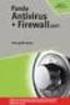 IBM Personal Computer Om de forudinstallerede programmer Windows NT Workstation 4.0, andre programmer og styreprogrammer IBM Personal Computer Om de forudinstallerede programmer Windows NT Workstation
IBM Personal Computer Om de forudinstallerede programmer Windows NT Workstation 4.0, andre programmer og styreprogrammer IBM Personal Computer Om de forudinstallerede programmer Windows NT Workstation
IBM. IBM Personal Computer. Om de forudinstallerede programmer Windows 95, andre programmer og styreprogrammer
 IBM IBM Personal Computer Om de forudinstallerede programmer Windows 95, andre programmer og styreprogrammer IBM IBM Personal Computer Om de forudinstallerede programmer Windows 95, andre programmer og
IBM IBM Personal Computer Om de forudinstallerede programmer Windows 95, andre programmer og styreprogrammer IBM IBM Personal Computer Om de forudinstallerede programmer Windows 95, andre programmer og
IBM Personal Computer IBM. Om de forudinstallerede programmer Windows NT Workstation 4.0, andre programmer og styreprogrammer
 IBM Personal Computer IBM Om de forudinstallerede programmer Windows NT Workstation 4.0, andre programmer og styreprogrammer IBM Personal Computer IBM Om de forudinstallerede programmer Windows NT Workstation
IBM Personal Computer IBM Om de forudinstallerede programmer Windows NT Workstation 4.0, andre programmer og styreprogrammer IBM Personal Computer IBM Om de forudinstallerede programmer Windows NT Workstation
Om de forudinstallerede programmer IBM
 Om de forudinstallerede programmer IBM Om de forudinstallerede programmer IBM Bemærk Før du bruger oplysningerne i dette hæfte og det produkt, de understøtter, skal du læse Tillæg A, Fremvisning af licensaftale
Om de forudinstallerede programmer IBM Om de forudinstallerede programmer IBM Bemærk Før du bruger oplysningerne i dette hæfte og det produkt, de understøtter, skal du læse Tillæg A, Fremvisning af licensaftale
IBM Personal Computer IBM. Om de forudinstallerede programmer Windows NT Workstation 4.0, andre programmer og styreprogrammer
 IBM Personal Computer IBM Om de forudinstallerede programmer Windows NT Workstation 4.0, andre programmer og styreprogrammer IBM Personal Computer IBM Om de forudinstallerede programmer Windows NT Workstation
IBM Personal Computer IBM Om de forudinstallerede programmer Windows NT Workstation 4.0, andre programmer og styreprogrammer IBM Personal Computer IBM Om de forudinstallerede programmer Windows NT Workstation
IBM Personal Computer IBM. Om de forudinstallerede programmer Windows 98, andre programmer og styreprogrammer
 IBM Personal Computer IBM Om de forudinstallerede programmer Windows 98, andre programmer og styreprogrammer IBM Personal Computer IBM Om de forudinstallerede programmer Windows 98, andre programmer og
IBM Personal Computer IBM Om de forudinstallerede programmer Windows 98, andre programmer og styreprogrammer IBM Personal Computer IBM Om de forudinstallerede programmer Windows 98, andre programmer og
Om de forudinstallerede programmer. Windows 2000 Professional, Windows NT Workstation 4.0, Windows 98, Windows 95, andre programmer og styreprogrammer
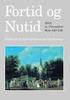 IBM Personal Computer Om de forudinstallerede programmer Windows 2000 Professional, Windows NT Workstation 4.0, Windows 98, Windows 95, andre programmer og styreprogrammer IBM Personal Computer Om de
IBM Personal Computer Om de forudinstallerede programmer Windows 2000 Professional, Windows NT Workstation 4.0, Windows 98, Windows 95, andre programmer og styreprogrammer IBM Personal Computer Om de
IBM Personal Computer IBM. Om de forudinstallerede programmer Windows 95, andre programmer og styreprogrammer
 IBM Personal Computer IBM Om de forudinstallerede programmer Windows 95, andre programmer og styreprogrammer IBM Personal Computer IBM Om de forudinstallerede programmer Windows 95, andre programmer og
IBM Personal Computer IBM Om de forudinstallerede programmer Windows 95, andre programmer og styreprogrammer IBM Personal Computer IBM Om de forudinstallerede programmer Windows 95, andre programmer og
Vejledning i udskiftning af hardware Type 8141, 8142, 8145 Type 8420, 8421, 8426
 ThinkCentre Vejledning i udskiftning af hardware Type 8141, 8142, 8145 Type 8420, 8421, 8426 ThinkCentre ThinkCentre Vejledning i udskiftning af hardware Type 8141, 8142, 8145 Type 8420, 8421, 8426 Første
ThinkCentre Vejledning i udskiftning af hardware Type 8141, 8142, 8145 Type 8420, 8421, 8426 ThinkCentre ThinkCentre Vejledning i udskiftning af hardware Type 8141, 8142, 8145 Type 8420, 8421, 8426 Første
Oversigt over service og support
 Oversigt over service og support QuickRestore Compaq gør det muligt til hver en tid at gendanne systemet med QuickRestore. Der er fem gendannelsesfunktioner i QuickRestore. Disse beskrives i nedenstående
Oversigt over service og support QuickRestore Compaq gør det muligt til hver en tid at gendanne systemet med QuickRestore. Der er fem gendannelsesfunktioner i QuickRestore. Disse beskrives i nedenstående
Sikkerhedskopiering og gendannelse Brugervejledning
 Sikkerhedskopiering og gendannelse Brugervejledning Copyright 2009 Hewlett-Packard Development Company, L.P. Windows er et amerikansk-registreret varemærke tilhørende Microsoft Corporation. Produktbemærkning
Sikkerhedskopiering og gendannelse Brugervejledning Copyright 2009 Hewlett-Packard Development Company, L.P. Windows er et amerikansk-registreret varemærke tilhørende Microsoft Corporation. Produktbemærkning
Se bagsiden af pakken for hurtig installation
 TM Norton AntiVirus Online Brugervejledning Se bagsiden af pakken for hurtig installation Det er vigtigt at tage hensyn til miljøet. Symantec har fjernet omslaget til denne vejledning, for at mindske sine
TM Norton AntiVirus Online Brugervejledning Se bagsiden af pakken for hurtig installation Det er vigtigt at tage hensyn til miljøet. Symantec har fjernet omslaget til denne vejledning, for at mindske sine
Sikkerhedskopiering og gendannelse
 Sikkerhedskopiering og gendannelse Brugervejledning Copyright 2007 Hewlett-Packard Development Company, L.P. Windows er et amerikansk-registreret varemærke tilhørende Microsoft Corporation. Oplysningerne
Sikkerhedskopiering og gendannelse Brugervejledning Copyright 2007 Hewlett-Packard Development Company, L.P. Windows er et amerikansk-registreret varemærke tilhørende Microsoft Corporation. Oplysningerne
QL-500 QL-560 QL-570 QL-650TD QL-1050
 QL-500 QL-560 QL-570 QL-650TD QL-1050 Softwareinstallationsvejledning Dansk LB9154001 Indledning Egenskaber P-touch Editor Printer Driver P-touch Address Book (kun Windows ) Gør det let at oprette et bredt
QL-500 QL-560 QL-570 QL-650TD QL-1050 Softwareinstallationsvejledning Dansk LB9154001 Indledning Egenskaber P-touch Editor Printer Driver P-touch Address Book (kun Windows ) Gør det let at oprette et bredt
Opgradere fra Windows Vista til Windows 7 (brugerdefineret installation)
 Opgradere fra Windows Vista til Windows 7 (brugerdefineret installation) Hvis du ikke kan opgradere computeren, som kører Windows Vista, til Windows 7, så skal du foretage en brugerdefineret installation.
Opgradere fra Windows Vista til Windows 7 (brugerdefineret installation) Hvis du ikke kan opgradere computeren, som kører Windows Vista, til Windows 7, så skal du foretage en brugerdefineret installation.
 NYT Panda Antivirus 2007 Kom godt i gang Vigtigt! Læs venligst grundigt afsnittet i denne guide om online registrering. Her findes nødvendige oplysninger for maksimal beskyttelse af din PC. Afinstaller
NYT Panda Antivirus 2007 Kom godt i gang Vigtigt! Læs venligst grundigt afsnittet i denne guide om online registrering. Her findes nødvendige oplysninger for maksimal beskyttelse af din PC. Afinstaller
Se bagsiden af pakken for hurtig installation
 Brugervejledning Se bagsiden af pakken for hurtig installation Det er vigtigt at tage hensyn til miljøet. Symantec har fjernet omslaget til denne vejledning, for at mindske sine produkters miljømæssige
Brugervejledning Se bagsiden af pakken for hurtig installation Det er vigtigt at tage hensyn til miljøet. Symantec har fjernet omslaget til denne vejledning, for at mindske sine produkters miljømæssige
Sikkerhedskopiering og gendannelse Brugervejledning
 Sikkerhedskopiering og gendannelse Brugervejledning Copyright 2008 Hewlett-Packard Development Company, L.P. Windows er et amerikansk-registreret varemærke tilhørende Microsoft Corporation. Produktbemærkning
Sikkerhedskopiering og gendannelse Brugervejledning Copyright 2008 Hewlett-Packard Development Company, L.P. Windows er et amerikansk-registreret varemærke tilhørende Microsoft Corporation. Produktbemærkning
Opdatering, sikkerhedskopiering og gendannelse af software
 Opdatering, sikkerhedskopiering og gendannelse af software Brugervejledning Copyright 2006 Hewlett-Packard Development Company, L.P. Microsoft og Windows er amerikanskregistrerede varemærker tilhørende
Opdatering, sikkerhedskopiering og gendannelse af software Brugervejledning Copyright 2006 Hewlett-Packard Development Company, L.P. Microsoft og Windows er amerikanskregistrerede varemærker tilhørende
Softwareopdateringer Brugervejledning
 Softwareopdateringer Brugervejledning Copyright 2009 Hewlett-Packard Development Company, L.P. Windows er et amerikansk-registreret varemærke tilhørende Microsoft Corporation. Produktbemærkning Denne brugervejledning
Softwareopdateringer Brugervejledning Copyright 2009 Hewlett-Packard Development Company, L.P. Windows er et amerikansk-registreret varemærke tilhørende Microsoft Corporation. Produktbemærkning Denne brugervejledning
Mamut Anlægsregister Introduktion
 Mamut Anlægsregister Introduktion This program includes software developed by Skybound Software (http://www.skybound.ca) Mamut Anlægsregister INDHOLD 1 OM MAMUT ANLÆGSREGISTER... 1 2 INSTALLATION... 2
Mamut Anlægsregister Introduktion This program includes software developed by Skybound Software (http://www.skybound.ca) Mamut Anlægsregister INDHOLD 1 OM MAMUT ANLÆGSREGISTER... 1 2 INSTALLATION... 2
Installationsvejledning til Dyreregistrering
 Installationsvejledning til Dyreregistrering Version 2.2.0.0 Windows 98 / Me / NT / 2000 og XP Installationsvejledning til Dyreregistrering version 2.2.0.0 1/10 Indledning Denne vejledning er tænkt som
Installationsvejledning til Dyreregistrering Version 2.2.0.0 Windows 98 / Me / NT / 2000 og XP Installationsvejledning til Dyreregistrering version 2.2.0.0 1/10 Indledning Denne vejledning er tænkt som
Backup og gendannelse
 Backup og gendannelse Brugervejledning Copyright 2007 Hewlett-Packard Development Company, L.P. Windows er et amerikansk-registreret varemærke tilhørende Microsoft Corporation. Oplysningerne indeholdt
Backup og gendannelse Brugervejledning Copyright 2007 Hewlett-Packard Development Company, L.P. Windows er et amerikansk-registreret varemærke tilhørende Microsoft Corporation. Oplysningerne indeholdt
Dansk Ride Forbund Stævnesystem 2 Installationsvejledning
 Dansk Ride Forbund Stævnesystem 2 Installationsvejledning Redigeret Marts 2009 DANSK RIDE FORBUND Stævnesystem 2 Installationsvejledning Side 1 af 19 Indholdsfortegnelse: 1. Minimumskrav 3 2. Download
Dansk Ride Forbund Stævnesystem 2 Installationsvejledning Redigeret Marts 2009 DANSK RIDE FORBUND Stævnesystem 2 Installationsvejledning Side 1 af 19 Indholdsfortegnelse: 1. Minimumskrav 3 2. Download
Norton 360 Online Brugerhåndbog
 Brugerhåndbog Norton 360 Online Brugerhåndbog Dokumentationsversion 2.0 Copyright 2008 Symantec Corporation. Alle rettigheder forbeholdes. Softwaren, der gives i licens, og dokumentationen anses for at
Brugerhåndbog Norton 360 Online Brugerhåndbog Dokumentationsversion 2.0 Copyright 2008 Symantec Corporation. Alle rettigheder forbeholdes. Softwaren, der gives i licens, og dokumentationen anses for at
Sikkerhed. Brugervejledning
 Sikkerhed Brugervejledning Copyright 2006 Hewlett-Packard Development Company, L.P. Microsoft og Windows er amerikanskregistrerede varemærker tilhørende Microsoft Corporation. Oplysningerne i dette dokument
Sikkerhed Brugervejledning Copyright 2006 Hewlett-Packard Development Company, L.P. Microsoft og Windows er amerikanskregistrerede varemærker tilhørende Microsoft Corporation. Oplysningerne i dette dokument
1 Start installation. 2 Vælg Kør. Installation af Næsgaard Mark.NET og konvertering af data
 Installation af Næsgaard Mark.NET og konvertering af data Generelt Opdatér det gamle program til version 13.0 Tøm PocketMark Kode Denne vejledning beskriver, hvordan du installerer det nye Næsgaard Mark.NET
Installation af Næsgaard Mark.NET og konvertering af data Generelt Opdatér det gamle program til version 13.0 Tøm PocketMark Kode Denne vejledning beskriver, hvordan du installerer det nye Næsgaard Mark.NET
Installering af Microsoft Office 2012-09-12 Version 2.1
 Installering af Microsoft Office 2012-09-12 Version 2.1 Indholdsfortegnelse Installering af Microsoft Office... 2 Oplysninger inden installeringen... 2 Installering af Microsoft Office... 3 Introduktion...
Installering af Microsoft Office 2012-09-12 Version 2.1 Indholdsfortegnelse Installering af Microsoft Office... 2 Oplysninger inden installeringen... 2 Installering af Microsoft Office... 3 Introduktion...
Dynamicweb Exchange Opsætning
 Brugervejledning Dynamicweb Exchange Opsætning OUTLOOK 2003 Document ID: UG-4008 Version: 1.30 2006.07.04 Dansk UG-4008 - Dynamicweb Exchange Opsætning, Outlook 2003 JURIDISK MEDDELELSE Copyright 2005-2006
Brugervejledning Dynamicweb Exchange Opsætning OUTLOOK 2003 Document ID: UG-4008 Version: 1.30 2006.07.04 Dansk UG-4008 - Dynamicweb Exchange Opsætning, Outlook 2003 JURIDISK MEDDELELSE Copyright 2005-2006
Softwareopdateringer Brugervejledning
 Softwareopdateringer Brugervejledning Copyright 2008 Hewlett-Packard Development Company, L.P. Windows er et amerikansk registreret varemærke tilhørende Microsoft Corporation. Produktbemærkning Denne brugervejledning
Softwareopdateringer Brugervejledning Copyright 2008 Hewlett-Packard Development Company, L.P. Windows er et amerikansk registreret varemærke tilhørende Microsoft Corporation. Produktbemærkning Denne brugervejledning
 Panda Antivirus + Firewall 2007 NYT Titanium Kom godt i gang Vigtigt! Læs venligst grundigt afsnittet i denne guide om online registrering. Her findes nødvendige oplysninger for maksimal beskyttelse af
Panda Antivirus + Firewall 2007 NYT Titanium Kom godt i gang Vigtigt! Læs venligst grundigt afsnittet i denne guide om online registrering. Her findes nødvendige oplysninger for maksimal beskyttelse af
Installationsvejledning til ectrl
 Installationsvejledning til ectrl Følgende vejledning viser installationen på en computer med Windows 7. Den kan variere en smule fra computer til computer og kan se anderledes ud med andre styresystemer,
Installationsvejledning til ectrl Følgende vejledning viser installationen på en computer med Windows 7. Den kan variere en smule fra computer til computer og kan se anderledes ud med andre styresystemer,
Sikkerhedskopiering og gendannelse Brugervejledning
 Sikkerhedskopiering og gendannelse Brugervejledning Copyright 2008 Hewlett-Packard Development Company, L.P. Windows og Windows Vista er enten varemærker eller registrerede varemærker tilhørende Microsoft
Sikkerhedskopiering og gendannelse Brugervejledning Copyright 2008 Hewlett-Packard Development Company, L.P. Windows og Windows Vista er enten varemærker eller registrerede varemærker tilhørende Microsoft
Kom godt i gang med Dyreregistrering
 Kom godt i gang med Dyreregistrering Denne vejledning er udarbejdet således, at brugeren nemt kan få installeret Dyreregistrering. Dyreregistrering kan installeres på Windows 2000, Windows XP eller Windows
Kom godt i gang med Dyreregistrering Denne vejledning er udarbejdet således, at brugeren nemt kan få installeret Dyreregistrering. Dyreregistrering kan installeres på Windows 2000, Windows XP eller Windows
FAQ - Ofte stillede spørgsmål Oprettet af: lema 05-02-2008 Rettet af: memo 08-06-2015
 Indholdsfortegnelse Hvordan tilslutter jeg min notebook til en projektor på skolen?... 2 Hvordan tilslutter jeg min notebook til højtalerne i klassen?... 2 Hvordan tilslutter jeg en af skolens printere?...
Indholdsfortegnelse Hvordan tilslutter jeg min notebook til en projektor på skolen?... 2 Hvordan tilslutter jeg min notebook til højtalerne i klassen?... 2 Hvordan tilslutter jeg en af skolens printere?...
Installationsguide til SAP Business One 2005 SP1 (SBO 2005)
 Installationsguide til SAP Business One 2005 SP1 (SBO 2005) Installationen af SBO 2005 Service Pack 1består af flere enkeltkomponenter. Først og fremmest skal der installeres en database til at indeholde
Installationsguide til SAP Business One 2005 SP1 (SBO 2005) Installationen af SBO 2005 Service Pack 1består af flere enkeltkomponenter. Først og fremmest skal der installeres en database til at indeholde
Installér din Officepakke 2013
 Vær opmærksom på der godt kan forekomme andre billeder end dem som er illustreret. Dette er grundet ændringer fra microsoft. Blandt andet bliver SkyDrive ændret til OneDrive. Er du i tvivl om noget kan
Vær opmærksom på der godt kan forekomme andre billeder end dem som er illustreret. Dette er grundet ændringer fra microsoft. Blandt andet bliver SkyDrive ændret til OneDrive. Er du i tvivl om noget kan
Bærbar USB 2.0-harddisk med Rapid Restore. Brugervejledning
 Bærbar USB 2.0-harddisk med Rapid Restore Brugervejledning Bærbar USB 2.0-harddisk med Rapid Restore Brugervejledning Bemærk: Før du bruger disse oplysninger og det produkt, de beskriver, skal du læse
Bærbar USB 2.0-harddisk med Rapid Restore Brugervejledning Bærbar USB 2.0-harddisk med Rapid Restore Brugervejledning Bemærk: Før du bruger disse oplysninger og det produkt, de beskriver, skal du læse
F-Secure Mobile Security for S60
 F-Secure Mobile Security for S60 1. Installation og aktivering Tidligere version Installation Du behøver ikke at fjerne den forrige version af F-Secure Mobile Anti-Virus. Kontroller indstillingerne for
F-Secure Mobile Security for S60 1. Installation og aktivering Tidligere version Installation Du behøver ikke at fjerne den forrige version af F-Secure Mobile Anti-Virus. Kontroller indstillingerne for
Installationsvejledning til N150 trådløs mikro-usb-adapter WNA1000M
 Installationsvejledning til N150 trådløs mikro-usb-adapter WNA1000M Denne vejledning forklarer, hvordan Expressinstallation foretages med NETGEAR Smart Wizard og separat Windows-driverinstallation. Bemærk:
Installationsvejledning til N150 trådløs mikro-usb-adapter WNA1000M Denne vejledning forklarer, hvordan Expressinstallation foretages med NETGEAR Smart Wizard og separat Windows-driverinstallation. Bemærk:
Sådan får du Salmebogen på CD-ROM til at fungere i Internet Explorer 7 både under Windows XP og Windows Vista
 Sådan får du Salmebogen på CD-ROM til at fungere i Internet Explorer 7 både under Windows XP og Windows Vista Beskrivelse af fejlen Salmebogen på CD-ROM har visse problemer med at fungere i Internet Explorer
Sådan får du Salmebogen på CD-ROM til at fungere i Internet Explorer 7 både under Windows XP og Windows Vista Beskrivelse af fejlen Salmebogen på CD-ROM har visse problemer med at fungere i Internet Explorer
Boot Camp Installations- & indstillingshåndbog
 Boot Camp Installations- & indstillingshåndbog Indholdsfortegnelse 4 Introduktion 5 Hvad du har brug for 6 Oversigt over installation 6 Trin 1: Søg efter opdateringer. 6 Trin 2: Åbn Boot Camp-assistent.
Boot Camp Installations- & indstillingshåndbog Indholdsfortegnelse 4 Introduktion 5 Hvad du har brug for 6 Oversigt over installation 6 Trin 1: Søg efter opdateringer. 6 Trin 2: Åbn Boot Camp-assistent.
SOFTWARE SETUP GUIDE DIGITALT MULTIFUNKTIONSSYSTEM
 SOFTWARE SETUP GUIDE DIGITALT MULTIFUNKTIONSSYSTEM Side INTRODUKTION... Inderside af forside OM SOFTWAREN... FØR INSTALLATIONEN... INSTALLATION AF SOFTWARE... TILSLUTNING TIL EN COMPUTER.. KONFIGURATION
SOFTWARE SETUP GUIDE DIGITALT MULTIFUNKTIONSSYSTEM Side INTRODUKTION... Inderside af forside OM SOFTWAREN... FØR INSTALLATIONEN... INSTALLATION AF SOFTWARE... TILSLUTNING TIL EN COMPUTER.. KONFIGURATION
Microsoft Windows 7 / Vista / XP / 2000 / Home Server. Startvejledning
 Microsoft Windows 7 / Vista / XP / 2000 / Home Server Startvejledning ESET Smart Security leverer avanceret beskyttelse af din computer mod skadelig kode. Baseret på ThreatSense -scanningsmotoren, som
Microsoft Windows 7 / Vista / XP / 2000 / Home Server Startvejledning ESET Smart Security leverer avanceret beskyttelse af din computer mod skadelig kode. Baseret på ThreatSense -scanningsmotoren, som
DETALJERET TRIN-FOR-TRIN GUIDE TIL AT OPDATERE DIN VERSION AF MAMUT BUSINESS SOFTWARE FRA VERSION 8.0 ELLER NYERE
 Mamut Business Software INSTALLATIONSGUIDE Opdatering af dit Mamut-system DETALJERET TRIN-FOR-TRIN GUIDE TIL AT OPDATERE DIN VERSION AF MAMUT BUSINESS SOFTWARE FRA VERSION 8.0 ELLER NYERE Mamut kundskabsserie,
Mamut Business Software INSTALLATIONSGUIDE Opdatering af dit Mamut-system DETALJERET TRIN-FOR-TRIN GUIDE TIL AT OPDATERE DIN VERSION AF MAMUT BUSINESS SOFTWARE FRA VERSION 8.0 ELLER NYERE Mamut kundskabsserie,
Windows Vista /Windows 7 Installationsvejledning
 Laserprinterserier Windows Vista / 7 Installationsvejledning Inden printeren tages i brug, skal hardwaret opsættes og driveren installeres. Læs venligst Hurtig installationsvejledning og denne Windows
Laserprinterserier Windows Vista / 7 Installationsvejledning Inden printeren tages i brug, skal hardwaret opsættes og driveren installeres. Læs venligst Hurtig installationsvejledning og denne Windows
Del filer i hjemmet. Hvis dit hjem har to eller. 5-10 min. NY SERIE
 DEL DET HELE I denne artikelserie lærer du de bedste og letteste metoder til at dele filer, printere og internetforbindelse med andre både på dit netværk i hjemmet og via internettet. Del filer i hjemmet
DEL DET HELE I denne artikelserie lærer du de bedste og letteste metoder til at dele filer, printere og internetforbindelse med andre både på dit netværk i hjemmet og via internettet. Del filer i hjemmet
Netværkslicens, Læs mig
 Netværkslicens, Læs mig Corporate Office Trimble Navigation Limited Engineering and Construction Division 5475 Kellenburger Road Dayton, Ohio 45424-1099 USA Tlf.: +1-937-233-8921 Gratis opkald (i USA):
Netværkslicens, Læs mig Corporate Office Trimble Navigation Limited Engineering and Construction Division 5475 Kellenburger Road Dayton, Ohio 45424-1099 USA Tlf.: +1-937-233-8921 Gratis opkald (i USA):
Pakkens indhold. Ordliste. Powerline Adapter
 Powerline Adapter Bemærk venligst! Udsæt ikke Powerline Adapter for ekstreme temperaturer. Placér ikke adapteren i direkte sollys eller i nærheden af radiatorer eller andre varmekilder. Brug ikke Powerline
Powerline Adapter Bemærk venligst! Udsæt ikke Powerline Adapter for ekstreme temperaturer. Placér ikke adapteren i direkte sollys eller i nærheden af radiatorer eller andre varmekilder. Brug ikke Powerline
Se bagsiden af pakken for hurtig installation
 Brugervejledning Se bagsiden af pakken for hurtig installation Vi beskytter flere mennesker mod flere online trusler end nogen anden i verden. Det er vigtigt at tage hensyn til miljøet. Symantec har fjernet
Brugervejledning Se bagsiden af pakken for hurtig installation Vi beskytter flere mennesker mod flere online trusler end nogen anden i verden. Det er vigtigt at tage hensyn til miljøet. Symantec har fjernet
VDI-GUIDE FOR AALESTRUP REALSKOLE
 VDI-GUIDE FOR AALESTRUP REALSKOLE Af Martin Lohse Mikkelsen IT-vejleder - Side 1 af 37 Forord Dette dokument skal hjælpe dig med brugen af skolens VDI system. Et VDI-system er en virtuel computer, som
VDI-GUIDE FOR AALESTRUP REALSKOLE Af Martin Lohse Mikkelsen IT-vejleder - Side 1 af 37 Forord Dette dokument skal hjælpe dig med brugen af skolens VDI system. Et VDI-system er en virtuel computer, som
Installationsvejledning. ViTre til Mac. Version 2.0, udgave 1, december 2015
 Side 1 Installationsvejledning ViTre til Mac Version 2.0, udgave 1, december 2015 Indholdsfortegnelse Copyright bestemmelser... 2 Hvad er ViTre... 3 Systemkrav... 4 Installation... 5 Side 2 Copyright bestemmelser
Side 1 Installationsvejledning ViTre til Mac Version 2.0, udgave 1, december 2015 Indholdsfortegnelse Copyright bestemmelser... 2 Hvad er ViTre... 3 Systemkrav... 4 Installation... 5 Side 2 Copyright bestemmelser
Se bagsiden af pakken for hurtig installation
 Brugervejledning Se bagsiden af pakken for hurtig installation Det er vigtigt at tage hensyn til miljøet. Symantec har fjernet omslaget til denne vejledning, for at mindske sine produkters miljømæssige
Brugervejledning Se bagsiden af pakken for hurtig installation Det er vigtigt at tage hensyn til miljøet. Symantec har fjernet omslaget til denne vejledning, for at mindske sine produkters miljømæssige
TRUST 460L MOUSE OPTICAL OFFICE
 Instruktioner ved første anvendelse Kapitel 1. Tilslutning (4.1) 2. Afinstallering af gamle drivere og enheder (4.2) 3. Installation i Windows (4.3) 4. Kontrol efter installation (5)! 1 Introduktion Denne
Instruktioner ved første anvendelse Kapitel 1. Tilslutning (4.1) 2. Afinstallering af gamle drivere og enheder (4.2) 3. Installation i Windows (4.3) 4. Kontrol efter installation (5)! 1 Introduktion Denne
ThinkVantage Fingerprint Software
 ThinkVantage Fingerprint Software Ophavsret Lenovo 2009. RETTIGHEDER BEGRÆNSET FOR USA'S MYNDIGHEDER: Vores produkter og/eller tjenester leveres med BEGRÆNSEDE RETTIGHEDER. Brug, kopiering eller offentliggørelse
ThinkVantage Fingerprint Software Ophavsret Lenovo 2009. RETTIGHEDER BEGRÆNSET FOR USA'S MYNDIGHEDER: Vores produkter og/eller tjenester leveres med BEGRÆNSEDE RETTIGHEDER. Brug, kopiering eller offentliggørelse
Opdatering, sikkerhedskopiering og gendannelse af software
 Opdatering, sikkerhedskopiering og gendannelse af software Brugervejledning Copyright 2006 Hewlett-Packard Development Company, L.P. Microsoft og Windows er amerikanskregistrerede varemærker tilhørende
Opdatering, sikkerhedskopiering og gendannelse af software Brugervejledning Copyright 2006 Hewlett-Packard Development Company, L.P. Microsoft og Windows er amerikanskregistrerede varemærker tilhørende
HASP-fejlfindingsvejledning
 HASP-fejlfindingsvejledning Corporate office: Trimble Geospatial Division 10368 Westmoor Drive Westminster, CO 80021 USA www.trimble.com Copyright and trademarks: 2005-2013, Trimble Navigation Limited.
HASP-fejlfindingsvejledning Corporate office: Trimble Geospatial Division 10368 Westmoor Drive Westminster, CO 80021 USA www.trimble.com Copyright and trademarks: 2005-2013, Trimble Navigation Limited.
Citrix Receiver komplet guide til installation, brug og fejlfinding Version 1.4 18-05-2015
 Citrix Receiver komplet guide til installation, brug og fejlfinding Version 1.4 18-05-2015 Om Seas-Nve Citrix Reciver 2015 Tidligere kunne Citrix kun tilgås fra en Browser (eks. Internet explorer, Safari,
Citrix Receiver komplet guide til installation, brug og fejlfinding Version 1.4 18-05-2015 Om Seas-Nve Citrix Reciver 2015 Tidligere kunne Citrix kun tilgås fra en Browser (eks. Internet explorer, Safari,
Sådan nulstiller du dine netværks indstillinger i Windows
 2017 Sådan nulstiller du dine netværks indstillinger i Windows NewTech IT Norgesvej 17 6100 Haderslev Tlf. 79 306 153 info@newtechit.dk www.newtechit.dk 29-04-2017 Indholdsfortegnelse Indledning... 2 Første
2017 Sådan nulstiller du dine netværks indstillinger i Windows NewTech IT Norgesvej 17 6100 Haderslev Tlf. 79 306 153 info@newtechit.dk www.newtechit.dk 29-04-2017 Indholdsfortegnelse Indledning... 2 Første
Her ser i hvorledes man nemt kan installere en række nyttige programmer, uden at få andet end selv programmet installeret. på WWW.NINITE.
 Når man nu har en frisk ny Windows installation, så gælder det om at tilpasse den så den er brugbar men også at få de hjælpe of vedligeholdes programmer som gør maskinen kan sikres mod diverse malware
Når man nu har en frisk ny Windows installation, så gælder det om at tilpasse den så den er brugbar men også at få de hjælpe of vedligeholdes programmer som gør maskinen kan sikres mod diverse malware
// Mamut Business Software Installationsguide: Basis
 // Mamut Business Software Installationsguide: Basis Introduktion Indhold Denne guide forenkler installationen og førstegangsopstarten af Mamut Business Software. Hovedfokus i denne guide er enkeltbrugerinstallationer.
// Mamut Business Software Installationsguide: Basis Introduktion Indhold Denne guide forenkler installationen og førstegangsopstarten af Mamut Business Software. Hovedfokus i denne guide er enkeltbrugerinstallationer.
Tastevejledning Windows XP
 Tastevejledning Windows XP Tastevejledningen dækker den danske udgave af Windows XP. Der er taget udgangspunkt i en standard installation, hvor der ikke er foretaget tilpasninger i skærmopsætning, valg
Tastevejledning Windows XP Tastevejledningen dækker den danske udgave af Windows XP. Der er taget udgangspunkt i en standard installation, hvor der ikke er foretaget tilpasninger i skærmopsætning, valg
Presario. Brugervejledning til operativsystemet Microsoft Windows Me til bærbar Internet-pc. www.compaq.com. www.compaq.com
 www.compaq.com Presario Brugervejledning til operativsystemet Microsoft Windows Me til bærbar Internet-pc www.compaq.com 181272-081 2000 Compaq Computer Corporation. Alle rettigheder forbeholdes. Trykt
www.compaq.com Presario Brugervejledning til operativsystemet Microsoft Windows Me til bærbar Internet-pc www.compaq.com 181272-081 2000 Compaq Computer Corporation. Alle rettigheder forbeholdes. Trykt
Installere Windows Custom PostScript- eller PCL-printerdriverne
 Installere Windows Custom PostScript- eller PCL-printerdriverne Denne fil med vigtige oplysninger indeholder en vejledning til installation af Custom PostScript- eller PCL-printerdriveren på Windows-systemer.
Installere Windows Custom PostScript- eller PCL-printerdriverne Denne fil med vigtige oplysninger indeholder en vejledning til installation af Custom PostScript- eller PCL-printerdriveren på Windows-systemer.
Sikkerhedskopiering og gendannelse Brugervejledning
 Sikkerhedskopiering og gendannelse Brugervejledning Copyright 2007-2009 Hewlett-Packard Development Company, L.P. Windows er et amerikansk-registreret varemærke tilhørende Microsoft Corporation. Produktbemærkning
Sikkerhedskopiering og gendannelse Brugervejledning Copyright 2007-2009 Hewlett-Packard Development Company, L.P. Windows er et amerikansk-registreret varemærke tilhørende Microsoft Corporation. Produktbemærkning
Denne vejledning beskriver, hvordan du installerer Næsgaard Mark fra Internettet.
 Installation af Næsgaard Mark Generelt Denne vejledning beskriver, hvordan du installerer Næsgaard Mark fra Internettet. Kode Den første gang du installerer programmet på en PC, skal du have en registreringskode
Installation af Næsgaard Mark Generelt Denne vejledning beskriver, hvordan du installerer Næsgaard Mark fra Internettet. Kode Den første gang du installerer programmet på en PC, skal du have en registreringskode
Softwareopdateringer. Brugervejledning
 Softwareopdateringer Brugervejledning Copyright 2007 Hewlett-Packard Development Company, L.P. Windows er et amerikansk-registreret varemærke tilhørende Microsoft Corporation. Oplysningerne indeholdt heri
Softwareopdateringer Brugervejledning Copyright 2007 Hewlett-Packard Development Company, L.P. Windows er et amerikansk-registreret varemærke tilhørende Microsoft Corporation. Oplysningerne indeholdt heri
Symantec Enterprise Vault
 Symantec Enterprise Vault Vejledning til brugere af Microsoft Outlook 2010/2013 10.0 Komplet Outlook-tilføjelsesprogram Symantec Enterprise Vault: Vejledning til brugere af Microsoft Outlook 2010/2013
Symantec Enterprise Vault Vejledning til brugere af Microsoft Outlook 2010/2013 10.0 Komplet Outlook-tilføjelsesprogram Symantec Enterprise Vault: Vejledning til brugere af Microsoft Outlook 2010/2013
Vejledning i udskiftning af hardware Type 8013, 8702, 8706, 8716, 8970 Type 8972, 8976, 8980, 8982, 8986 Type 8992, 8994, 9266, 9276, 9278 Type 9282,
 Vejledning i udskiftning af hardware Type 8013, 8702, 8706, 8716, 8970 Type 8972, 8976, 8980, 8982, 8986 Type 8992, 8994, 9266, 9276, 9278 Type 9282, 9286, 9288, 9374, 9378 Type 9380, 9384, 9628, 9632
Vejledning i udskiftning af hardware Type 8013, 8702, 8706, 8716, 8970 Type 8972, 8976, 8980, 8982, 8986 Type 8992, 8994, 9266, 9276, 9278 Type 9282, 9286, 9288, 9374, 9378 Type 9380, 9384, 9628, 9632
CD-DIRECT Installationsvejledning
 CD-DIRECT Installationsvejledning Indhold 1. Kom godt i gang med installationen af CD-DIRECT... 3 2. CD-DIRECT Installation... 4 3. Enkeltbruger Type I (uden kopi af databasefilen)... 5 3.1 Opdatering
CD-DIRECT Installationsvejledning Indhold 1. Kom godt i gang med installationen af CD-DIRECT... 3 2. CD-DIRECT Installation... 4 3. Enkeltbruger Type I (uden kopi af databasefilen)... 5 3.1 Opdatering
Drev Brugervejledning
 Drev Brugervejledning Copyright 2008 Hewlett-Packard Development Company, L.P. Windows er et amerikansk-registreret varemærke tilhørende Microsoft Corporation. Produktbemærkning Denne brugervejledning
Drev Brugervejledning Copyright 2008 Hewlett-Packard Development Company, L.P. Windows er et amerikansk-registreret varemærke tilhørende Microsoft Corporation. Produktbemærkning Denne brugervejledning
Brugervejledning til diverse i OS X
 Brugervejledning til diverse i OS X Gert Søndergaard 19. august 2003 Indholdsfortegnelse Indholdsfortegnelse...2 Introduktion til Mac OS X...3 Flere brugere på samme maskine...3 Dock - den gamle kvikstart...4
Brugervejledning til diverse i OS X Gert Søndergaard 19. august 2003 Indholdsfortegnelse Indholdsfortegnelse...2 Introduktion til Mac OS X...3 Flere brugere på samme maskine...3 Dock - den gamle kvikstart...4
TRUST 100MB SPEEDSHARE USB ADAPTER
 1 Introduktion Tillykke med Deres køb af Trust 100MB Speedshare USB Adapter. Trust 100MB Speedshare USB Adapteret giver Dem mulighed for at forbinde Deres PC med et lokalt netværk (LAN) og/eller med en
1 Introduktion Tillykke med Deres køb af Trust 100MB Speedshare USB Adapter. Trust 100MB Speedshare USB Adapteret giver Dem mulighed for at forbinde Deres PC med et lokalt netværk (LAN) og/eller med en
Symantec Enterprise Vault
 Symantec Enterprise Vault Vejledning til brugere af Microsoft Outlook 2003/2007 10.0 Begrænset tilføjelsesprogram til Outlook Symantec Enterprise Vault: Vejledning til brugere af Microsoft Outlook 2003/2007
Symantec Enterprise Vault Vejledning til brugere af Microsoft Outlook 2003/2007 10.0 Begrænset tilføjelsesprogram til Outlook Symantec Enterprise Vault: Vejledning til brugere af Microsoft Outlook 2003/2007
TIL MAC. Startvejledning. Klik her for at overføre den seneste version af dette dokument
 TIL MAC Startvejledning Klik her for at overføre den seneste version af dette dokument ESET Cyber Security Pro yder avanceret beskyttelse til din computer mod skadelig kode. Med basis i ThreatSense-scanningsprogrammet,
TIL MAC Startvejledning Klik her for at overføre den seneste version af dette dokument ESET Cyber Security Pro yder avanceret beskyttelse til din computer mod skadelig kode. Med basis i ThreatSense-scanningsprogrammet,
Produktbemærkning. Copyright 2013 Hewlett-Packard Development Company, L.P. Vilkår vedrørende software
 Start her Copyright 2013 Hewlett-Packard Development Company, L.P. Windows er et amerikansk-registreret varemærke tilhørende Microsoft Corporation. Oplysningerne indeholdt heri kan ændres uden varsel.
Start her Copyright 2013 Hewlett-Packard Development Company, L.P. Windows er et amerikansk-registreret varemærke tilhørende Microsoft Corporation. Oplysningerne indeholdt heri kan ændres uden varsel.
mobile PhoneTools Brugerhåndbog
 mobile PhoneTools Brugerhåndbog Indhold Systemkrav...2 Før installering...3 Installering af mobile PhoneTools...4 Installering og konfigurering af mobiltelefon...5 Registrering på Internet...7 Fjerne mobile
mobile PhoneTools Brugerhåndbog Indhold Systemkrav...2 Før installering...3 Installering af mobile PhoneTools...4 Installering og konfigurering af mobiltelefon...5 Registrering på Internet...7 Fjerne mobile
Boot Camp Installerings- & indstillingshåndbog
 Boot Camp Installerings- & indstillingshåndbog Indholdsfortegnelse 3 Introduktion 3 Hvad du har brug for 4 Oversigt over installering 4 Trin 1: Søg efter opdateringer 4 Trin 2: Klargør Mac til Windows
Boot Camp Installerings- & indstillingshåndbog Indholdsfortegnelse 3 Introduktion 3 Hvad du har brug for 4 Oversigt over installering 4 Trin 1: Søg efter opdateringer 4 Trin 2: Klargør Mac til Windows
Xerox Device Agent, XDA-Lite. hurtig vejledning til installation
 Xerox Device Agent, XDA-Lite hurtig vejledning til installation Hvad er XDA-Lite? XDA-Lite er en software, som registrerer data på kontormaskiner med det primære formål at sende automatiske tælleraflæsninger
Xerox Device Agent, XDA-Lite hurtig vejledning til installation Hvad er XDA-Lite? XDA-Lite er en software, som registrerer data på kontormaskiner med det primære formål at sende automatiske tælleraflæsninger
Se bagsiden af pakken for hurtig installation
 Brugerhåndbog Se bagsiden af pakken for hurtig installation Vi beskytter flere mennesker mod flere online trusler end nogen anden i verden. Det er vigtigt at tage hensyn til miljøet. Symantec har fjernet
Brugerhåndbog Se bagsiden af pakken for hurtig installation Vi beskytter flere mennesker mod flere online trusler end nogen anden i verden. Det er vigtigt at tage hensyn til miljøet. Symantec har fjernet
BRUGERVEJLEDNING STANDTEKST
 BRUGERVEJLEDNING STANDTEKST 2 StandTekst Software v/jurjen de Boer Platanvej 4 4200 Slagelse Tlf.: 58 52 28 69 E-mail: mail@standtekst.dk Hjemmeside: www.standtekst.dk Indholdsfortegnelse Indholdsfortegnelse...
BRUGERVEJLEDNING STANDTEKST 2 StandTekst Software v/jurjen de Boer Platanvej 4 4200 Slagelse Tlf.: 58 52 28 69 E-mail: mail@standtekst.dk Hjemmeside: www.standtekst.dk Indholdsfortegnelse Indholdsfortegnelse...
Vejledning i udskiftning af hardware Type 9300, 9301, 9636, 9638, 9640 Type 9641, 9642, 9643, 9644, 9645
 Vejledning i udskiftning af hardware Type 9300, 9301, 9636, 9638, 9640 Type 9641, 9642, 9643, 9644, 9645 Vejledning i udskiftning af hardware Type 9300, 9301, 9636, 9638, 9640 Type 9641, 9642, 9643, 9644,
Vejledning i udskiftning af hardware Type 9300, 9301, 9636, 9638, 9640 Type 9641, 9642, 9643, 9644, 9645 Vejledning i udskiftning af hardware Type 9300, 9301, 9636, 9638, 9640 Type 9641, 9642, 9643, 9644,
Eksempler på de mest almindelige Firewall programmer: Norton Internet Security, ZoneAlarm, PC-Cillin.
 Velkommen Når De har valgt at sikre Dem imod virus og uautoriseret brug af Deres computer, skal De sørge for, at der IKKE findes andre sikkerhedsprodukter med samme funktion installeret i forvejen. Det
Velkommen Når De har valgt at sikre Dem imod virus og uautoriseret brug af Deres computer, skal De sørge for, at der IKKE findes andre sikkerhedsprodukter med samme funktion installeret i forvejen. Det
Se bagsiden af pakken for hurtig installation
 Brugervejledning Se bagsiden af pakken for hurtig installation Vi beskytter flere mennesker mod flere online trusler end nogen anden i verden. Det er vigtigt at tage hensyn til miljøet. Symantec har fjernet
Brugervejledning Se bagsiden af pakken for hurtig installation Vi beskytter flere mennesker mod flere online trusler end nogen anden i verden. Det er vigtigt at tage hensyn til miljøet. Symantec har fjernet
Windows 7. Windows 7. Øvelse 1: Genveje. Øvelse 2: Installer en printer. Øvelse 3: Diverse små programmer
 Windows 7 Øvelse 1: Genveje Højreklik på et tomt sted på skrivebordet og opret en Ny mappe. Omdøb mappen til Edb Åbn Word ved at klikke I følgende rækkefølge: Startknap Alle programmer Microsoft Office
Windows 7 Øvelse 1: Genveje Højreklik på et tomt sted på skrivebordet og opret en Ny mappe. Omdøb mappen til Edb Åbn Word ved at klikke I følgende rækkefølge: Startknap Alle programmer Microsoft Office
XEROX SIKKERHEDSBULLETIN XRX05-003 Sårbarhed i http-serveren på ESS/netværkscontrolleren kan potentielt tillade uautoriseret adgang.
 XEROX Sikkerhedsbulletin XRX05-003 XEROX SIKKERHEDSBULLETIN XRX05-003 Sårbarhed i http-serveren på ESS/netværkscontrolleren kan potentielt tillade uautoriseret adgang. Nedenstående softwareløsning og instruktioner,
XEROX Sikkerhedsbulletin XRX05-003 XEROX SIKKERHEDSBULLETIN XRX05-003 Sårbarhed i http-serveren på ESS/netværkscontrolleren kan potentielt tillade uautoriseret adgang. Nedenstående softwareløsning og instruktioner,
Installation og administration af MarvinSketch. Anders Almlund Osted, Køge Gymnasium
 Installation og administration af MarvinSketch Anders Almlund Osted, Køge Gymnasium September 2015 1 Indholdsfortegnelse Administration af programmet... 3 Registrering... 3 Ansøg om undervisningslicens...
Installation og administration af MarvinSketch Anders Almlund Osted, Køge Gymnasium September 2015 1 Indholdsfortegnelse Administration af programmet... 3 Registrering... 3 Ansøg om undervisningslicens...
Memory Stick Duo ExpressCard Adaptor
 3-218-419-11 (1) Memory Stick Duo ExpressCard Adaptor Brugsanvisning MSAC-EX1 Danish Inden du tager enheden i brug, skal du læse denne brugsanvisning grundigt og gemme den til fremtidig brug. ADVARSEL
3-218-419-11 (1) Memory Stick Duo ExpressCard Adaptor Brugsanvisning MSAC-EX1 Danish Inden du tager enheden i brug, skal du læse denne brugsanvisning grundigt og gemme den til fremtidig brug. ADVARSEL
Download, installation og ibrugtagning af CQ
 Download, installation og ibrugtagning af CQ 1. Download og installation 2. Grundlæggende opsætning af CQ 3. Opdatering af CQ herunder registrering af CQ og licenser (3.12) 4. Opsætning af CQ til netværk.
Download, installation og ibrugtagning af CQ 1. Download og installation 2. Grundlæggende opsætning af CQ 3. Opdatering af CQ herunder registrering af CQ og licenser (3.12) 4. Opsætning af CQ til netværk.
- så er livet lidt lettere!
 - så er livet lidt lettere! Indholdsfortegnelse Opstart af din nye ABook notebook...2 Installation af styresystem...3 Backupprocedurer...4 Vedligeholdelse af batterier...5 Vedligehold...6 Windows 7 Recoverysystem...7
- så er livet lidt lettere! Indholdsfortegnelse Opstart af din nye ABook notebook...2 Installation af styresystem...3 Backupprocedurer...4 Vedligeholdelse af batterier...5 Vedligehold...6 Windows 7 Recoverysystem...7
- så er livet lidt lettere!
 - så er livet lidt lettere! Indholdsfortegnelse Opsætning af computeren...2 Aktivering af Windows licens...2 Installation af styresystem...3 Kør Windows Update...3 Backupprocedurer...4 Vedligehold...5
- så er livet lidt lettere! Indholdsfortegnelse Opsætning af computeren...2 Aktivering af Windows licens...2 Installation af styresystem...3 Kør Windows Update...3 Backupprocedurer...4 Vedligehold...5
Installation og opsætning af Outlook klient til Dynamics CRM
 Dynamics CRM 4.0 Bredana Systemudvikling A/S - How to Installation og opsætning af Outlook klient til Dynamics CRM Først velkommen til din hostede Dynamics CRM. Med Outlook klienten installeret får du
Dynamics CRM 4.0 Bredana Systemudvikling A/S - How to Installation og opsætning af Outlook klient til Dynamics CRM Først velkommen til din hostede Dynamics CRM. Med Outlook klienten installeret får du
